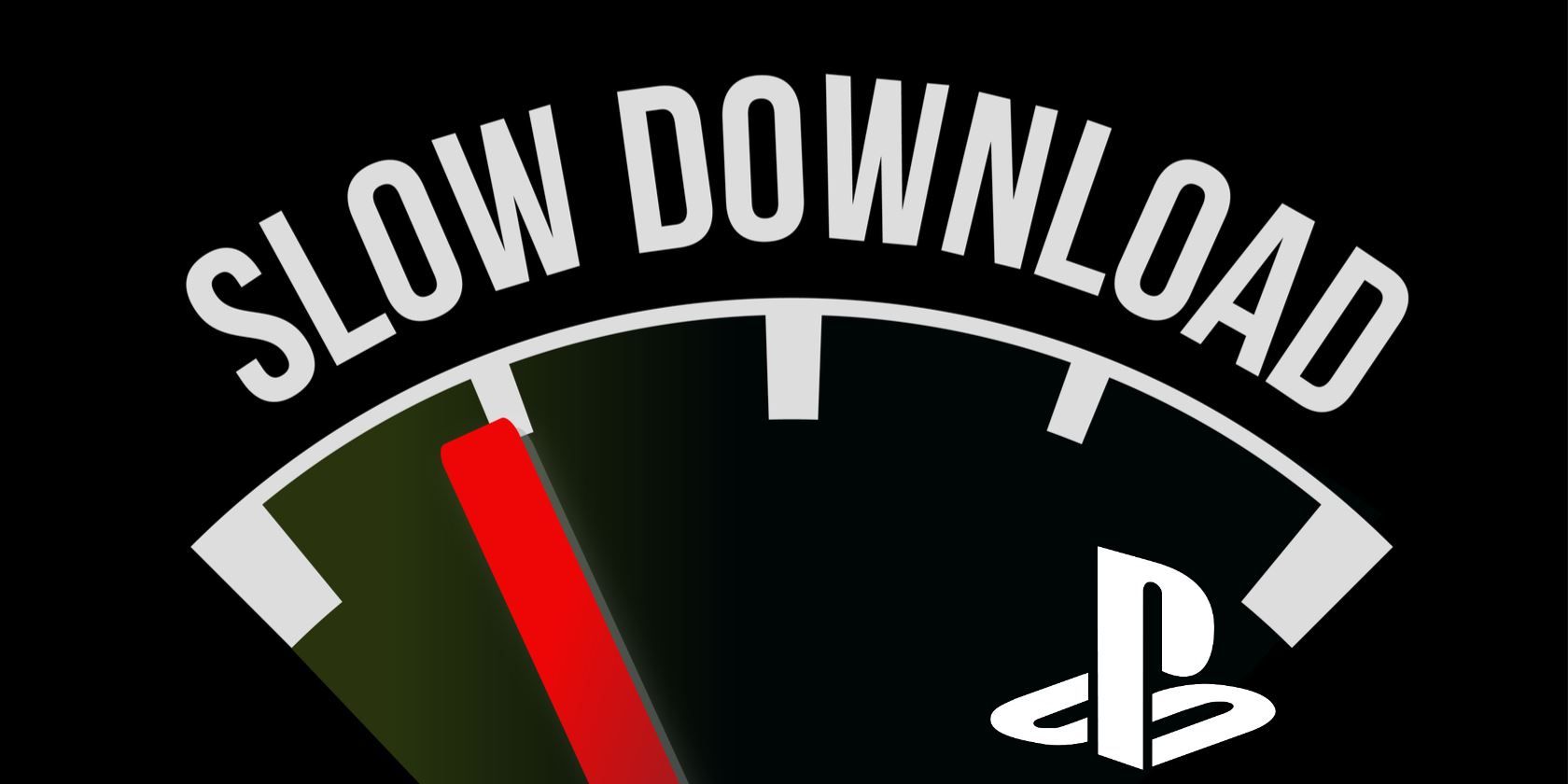آیا دانلود بهروزرسانیها و بازیهای PS4 شما کندتر از حد معمول است؟ در اینجا نحوه سرعت دانلود آهسته PS4 و اجرای سریعتر آمده است.
آیا احساس می کنید سرعت دانلود PS4 شما بسیار پایین است؟ تو تنها نیستی. بسیاری از مردم سرعت دانلود پایینی را برای بهروزرسانیها و بازیهای جدید تجربه میکنند، حتی زمانی که دستگاههای دیگر در شبکهشان این مشکل را ندارند.
بیایید به نکاتی نگاه کنیم که به شما کمک می کند سرعت دانلودهای کند PS4 را افزایش دهید.
1. هر برنامه پس زمینه را ببندید
یکی از بزرگترین مقصرها برای دانلود کند PS4 اجرای یک بازی است. وقتی یک بازی یا برنامه باز دارید، PS4 آن را بر هر چیزی که در پسزمینه کار میکند اولویت میدهد. این منطقی است—هنگام اجرای یک بازی آنلاین، عملکرد پایدار مهمتر از دانلود کردن در پس زمینه سریعتر است.
وقتی می خواهید دانلود در اسرع وقت کامل شود، باید همه چیز را ببندید. در اینجا نحوه بستن برنامه های پس زمینه در PS4 آمده است:
- دکمه PS را روی کنترلر خود نگه دارید تا منوی سریع باز شود.
- به بالای لیست بروید و بستن برنامه(ها) را انتخاب کنید.
- تأیید کنید که میخواهید بازی فعلی را ببندید (یا برای بستن چندین برنامه در حال اجرا، در صورت وجود، کادرها را علامت بزنید).
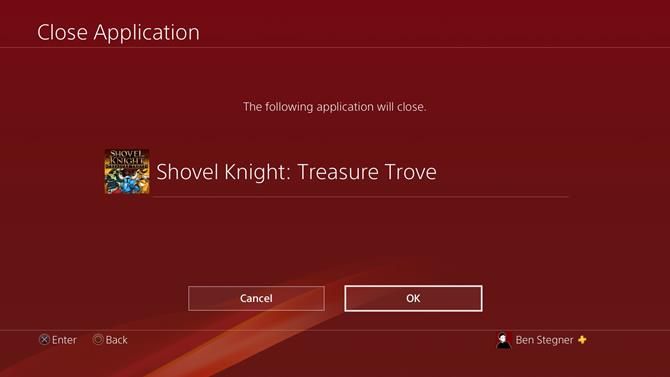
پس از انجام این کار، به صفحه اصلی سیستم خود باز خواهید گشت. دانلود باید خیلی سریعتر شروع شود، بنابراین سایر برنامهها را تا پایان بسته نگه دارید.
اگر روند هنوز کند به نظر می رسد، راه اندازی مجدد سیستم هر چند وقت یکبار نیز ایده خوبی است. بخش Power را از منوی سریع انتخاب کنید و برای راه اندازی مجدد PS4 را Restart کنید.
2. سیستم خود را در حالت استراحت قرار دهید
حالت استراحت PS4 شما را در حالت کم مصرف قرار می دهد تا بتواند به سرعت از سر گرفته شود. اگر تنظیم خاصی را فعال کنید، سیستم بهروزرسانیها و بازیها را نیز در حالت استراحت دانلود میکند. پس از بستن برنامه ها، قرار دادن سیستم خود در حالت استراحت می تواند به افزایش سرعت دانلود حتی بیشتر کمک کند.
ابتدا، با رفتن به تنظیمات > تنظیمات صرفه جویی در مصرف انرژی > تنظیم ویژگی های موجود در حالت استراحت، مطمئن شوید که سیستم شما برای دانلود در حالت استراحت تنظیم شده است. مطمئن شوید که Stay Connected to the Internet تیک خورده باشد و PS4 شما در حالت خواب دانلود شود.
همچنین باید تیک Enable Turning on PS4 from Network را بزنید. با این کار، خریدهایی که از رایانه یا تلفن خود در فروشگاه پلی استیشن انجام می دهید بلافاصله بدون نیاز به روشن کردن کنسول خود شروع به دانلود می کنند.
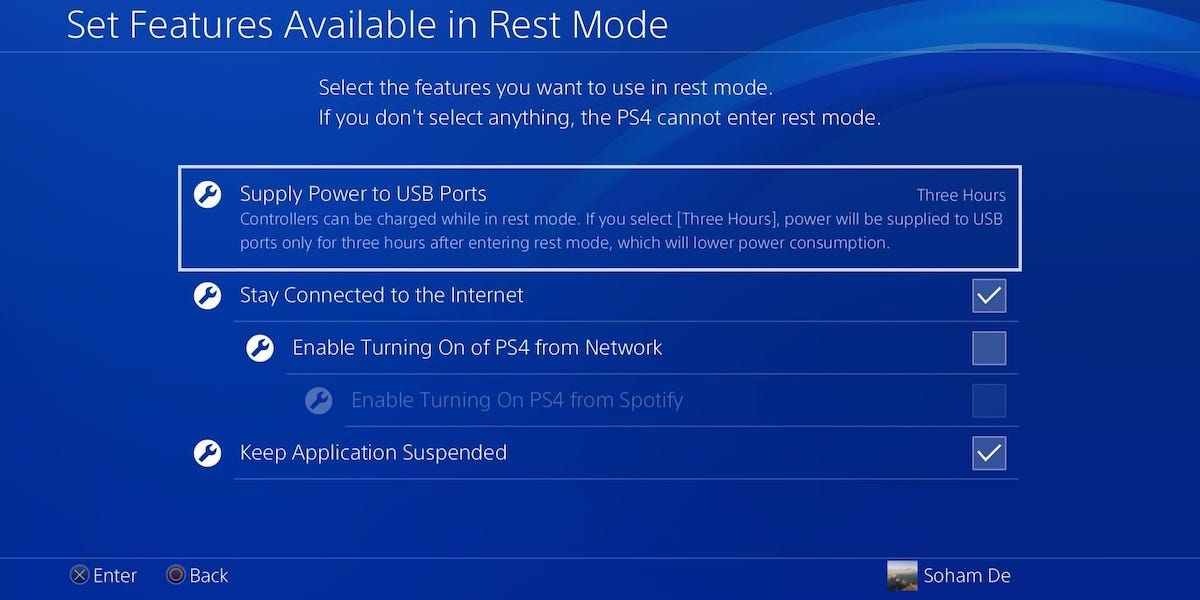
پس از این کار، دکمه PS را نگه دارید تا منوی سریع باز شود، سپس به مسیر Power > Enter Rest Mode بروید تا سیستم خود به حالت Sleep قرار گیرد.
3. توقف و از سرگیری دانلود
در حالی که شبیه یک دارونما به نظر می رسد، بسیاری از مردم گزارش می دهند که مکث و از سرگیری می تواند به سرعت دانلود عقب افتاده PS4 کمک کند. زمانی که به نظر می رسد دانلود متوقف شده است، باید این را امتحان کنید.
برای مشاهده دانلودهای فعلی خود، به منوی بالای صفحه اصلی بروید و Notifications و سپس Downloads را انتخاب کنید. دانلودی را که متوقف شده است پیدا کنید، سپس آن را انتخاب کرده و Pause را انتخاب کنید. پس از مدتی دوباره آن را انتخاب کنید و روی Resume کلیک کنید.
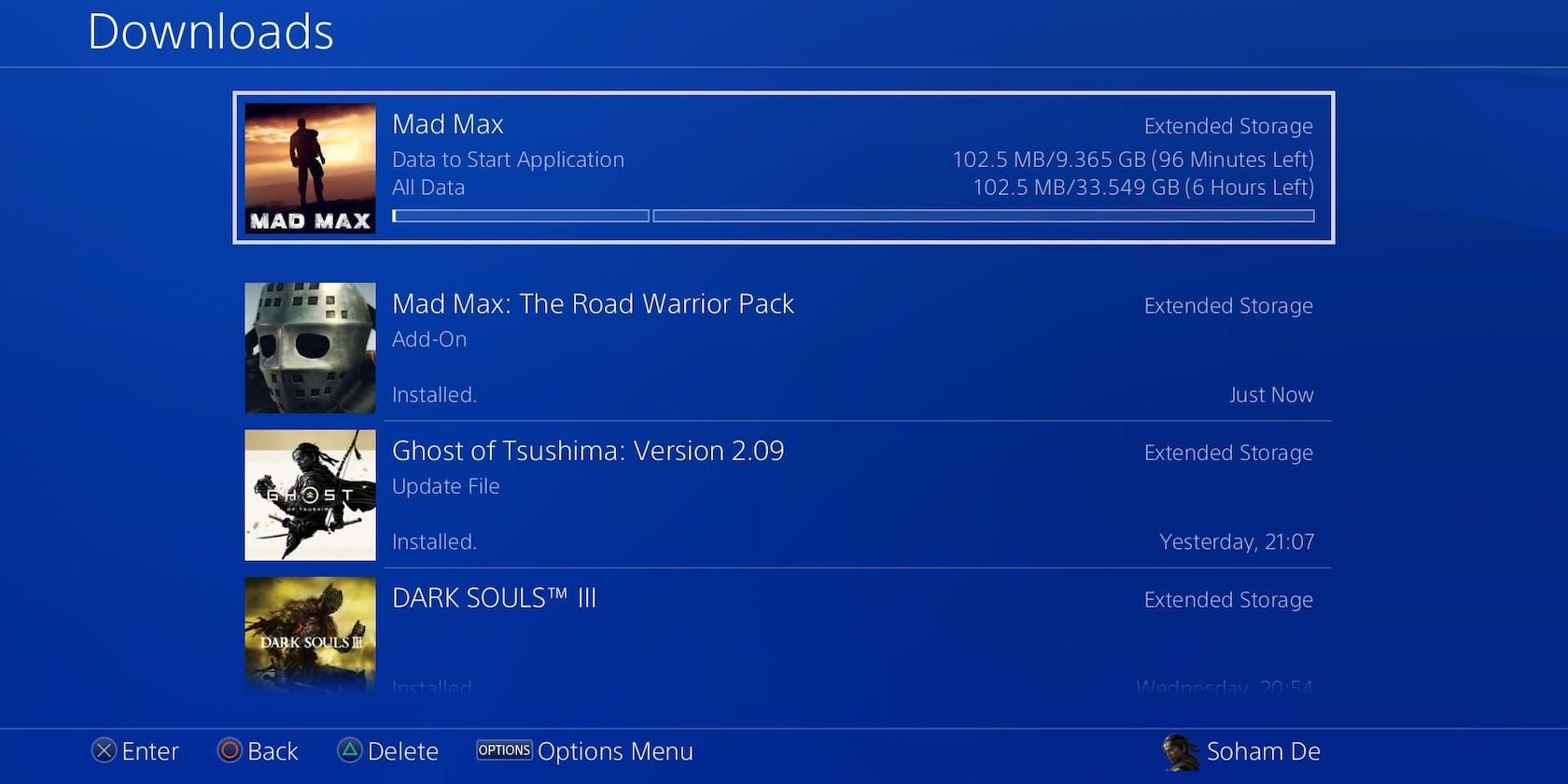
پس از شروع مجدد، باید عملکرد بهتری را در دانلود مشاهده کنید. در حالی که اینجا هستید، اگر چندین دانلود در حال اجرا است، باید همه آنها را به جز مهمترین آنها متوقف کنید. این اولویت را به کسی می دهد که بیشتر به آن اهمیت می دهید.
4. بهبود عملکرد Wi-Fi یا استفاده از اترنت
اگر از اتصال بیسیم برای آنلاین کردن PS4 خود استفاده میکنید، احتمال تداخل وجود دارد که سرعت دانلود شما را کاهش میدهد. هرچه سیستم شما از روتر بی سیم شما دورتر باشد، سیگنال کمتر قابل اعتماد است. به علاوه، مدل اصلی PS4 تنها با شبکههای 2.4 گیگاهرتزی سازگار است که بیشتر در معرض این مشکلات هستند.
راهنمای ما را برای رفع مشکلات Wi-Fi PS4 دنبال کنید تا نکاتی در این مورد داشته باشید.
در صورت امکان، به جای آن از کابل اترنت برای آنلاین کردن سیستم خود استفاده کنید. این نه تنها قابل اطمینان تر خواهد بود، بلکه سرعت دانلود سریع تری را نیز تجربه خواهید کرد.
5. توقف دانلود در دستگاه های دیگر
شبکه خانگی شما فقط پهنای باند زیادی برای اشتراک گذاری بین همه دستگاه های شما دارد. اگر فایل عظیمی را روی رایانه خود دانلود می کنید، ویدیوهای 4K را در تلویزیون پخش می کنید یا اقدامات سنگین شبکه مشابهی انجام می دهید، سرعت دانلود PS4 شما آسیب می بیند.
بنابراین، زمانی که می خواهید دانلود PS4 به سرعت کامل شود، باید سعی کنید استفاده از پهنای باند را در دستگاه های دیگر محدود کنید. اگر مرتباً با کاهش سرعت مواجه می شوید، ممکن است لازم باشد برنامه خود را با ISP خود ارتقا دهید یا یک روتر قدرتمندتر تهیه کنید (به شماره 7 زیر مراجعه کنید).
6. سعی کنید تنظیمات DNS خود را تغییر دهید
مانند همه دستگاههای آنلاین، PS4 شما از سرورهای DNS برای ترجمه URLهای انسان پسند به آدرسهای IP مناسب برای رایانه استفاده میکند. به طور پیش فرض، PS4 از سرور DNS ISP شما استفاده می کند که ممکن است بهترین گزینه نباشد.
برخی از افراد پس از تغییر تنظیمات DNS سرعت دانلود PS4 بهتری را گزارش می دهند. این ممکن است در مورد شما تأثیری داشته باشد یا نداشته باشد، اما ارزش امتحان کردن را دارد.
برای تغییر تنظیمات DNS در PS4، به Settings > Network > Setup Internet Connection بروید. کابل Wi-Fi یا LAN را بر اساس آنچه استفاده می کنید انتخاب کنید. گزینه Custom را انتخاب کنید، اگر از طریق Wi-Fi متصل می شوید، شبکه فعلی خود را انتخاب کنید و در صورت نیاز رمز عبور را تایپ کنید.
از آنجایی که سفارشی را انتخاب کرده اید، از شما خواسته می شود تعدادی از گزینه های شبکه را انتخاب کنید. با این حال، لازم نیست در مورد بیشتر این موارد نگران باشید، بنابراین Automatic برای تنظیمات آدرس IP و Do Not Specify برای DHCP Host Name را انتخاب کنید.
وقتی به تنظیمات DNS رسیدید، Manual را انتخاب کنید و سرورهای DNS را که می خواهید استفاده کنید وارد کنید. یک انتخاب عمومی خوب، DNS عمومی گوگل است. از 8.8.8.8 برای DNS اولیه و 8.8.4.4 برای Secondary DNS استفاده کنید تا آن را امتحان کنید. ما سرورهای جایگزین DNS را بررسی کردهایم که میتوانید به جای آن امتحان کنید.
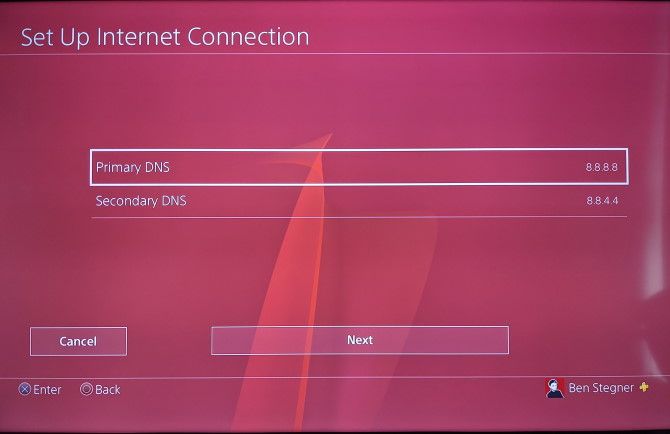
برای اتمام کار، Automatic را برای تنظیمات MTU و Do Not Use for Proxy Server را انتخاب کنید. بعد از اتمام کار میتوانید اتصال اینترنت را آزمایش کنید تا مطمئن شوید همه چیز درست کار میکند.
7. سرعت و تجهیزات شبکه خانگی خود را در نظر بگیرید
اگر تمام موارد بالا را امتحان کرده اید و به نظر نمی رسد که هیچ چیز نمی تواند فایل های PS4 شما را سریعتر دانلود کند، ممکن است مشکل از شبکه کلی شما باشد. سرعت دانلود آهسته یا روتر قدیمی می تواند سرعت تمام دستگاه های خانه شما را کاهش دهد، بنابراین عیب یابی PS4 شما تأثیر زیادی نخواهد داشت.
سعی کنید سرعت شبکه خانگی خود را آزمایش کنید تا ببینید چه نوع عملکرد اینترنت در رایانه دریافت می کنید. اگر در همه جا کندی مداوم دارید، بررسی کنید که آیا ISP شما برنامه خدمات سریع تری ارائه می دهد یا خیر.
به طور مشابه، اگر روتر شما چندین سال قدمت دارد، خرید یک روتر جدید که بتواند استانداردهای سرعت مدرن را انجام دهد، ممکن است مشکل شما را حل کند. بهترین روترهای دوربرد را برای چند گزینه عالی بررسی کنید.
8. چگونه دانلودهای PS4 را کمتر آزاردهنده کنیم
اگرچه لزوماً به سرعت دانلود مربوط نمی شود، اما دو نکته وجود دارد که می تواند روند دانلود به روزرسانی های PS4 و بازی های جدید را کمی روان تر کند.
وقتی بهروزرسانیهای خودکار اجرا نمیشوند
همانطور که در بالا ذکر شد، PS4 به طور خودکار بهروزرسانیها را در حالت استراحت و با فعال بودن تنظیمات مناسب دانلود میکند. با این حال، هنوز هم زمان هایی وجود دارد که سیستم خود را فقط برای مشاهده پیامی مبنی بر شروع به روز رسانی روشن می کنید. این به این دلیل است که سیستم فقط یک بار در روز به روز رسانی را بررسی می کند.
در حالی که دقیقاً مشخص نیست که چه زمانی این اتفاق می افتد، به نظر می رسد در اوایل صبح رخ می دهد. این به این معنی است که اگر یک پچ برای یک بازی در ساعت 4 بعد از ظهر پخش شود و شما بنشینید تا آن را در ساعت 19 بازی کنید، باید قبل از بازی منتظر دانلود باشید.
برای مبارزه با این، به سادگی سیستم خود را روشن کنید و شروع به دانلود هر به روز رسانی منتشر شده از آخرین بررسی خودکار می کند. اگر این گزینه نیست، اغلب میتوانید با دانلود چیزی از فروشگاه پلیاستیشن، بررسی خودکار بهروزرسانیها را فعال کنید. از رابط وب فروشگاه پلی استیشن برای دانلود یک بازی رایگان، آواتار یا مشابه با سیستم خود استفاده کنید و همچنین باید بهروزرسانیهای معلق را شروع کنید.
به خاطر داشته باشید که PS4 فقط بهروزرسانیهای بازیهایی را که اخیراً بازی کردهاید بررسی میکند. برای عناوینی که ماههاست بازی نکردهاید، باید آنها را راهاندازی کنید یا روی گزینهها > بررسی بهروزرسانی را فشار دهید و در حین برجسته کردن آنها، آخرین نسخه را دریافت کنید.ps
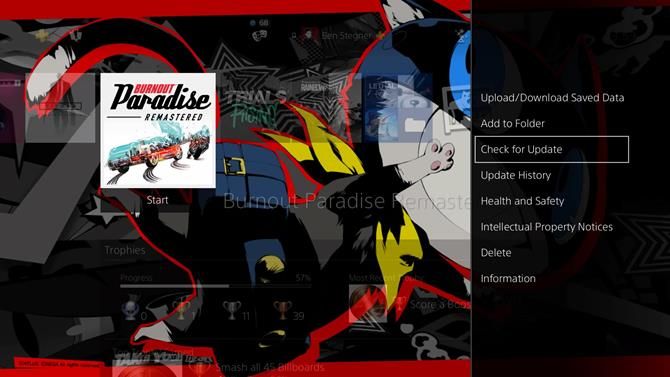
به روز رسانی کپی
پس از بارگیری بهروزرسانی، یک پیام Copying Update File را به عنوان آخرین مرحله از فرآیند مشاهده خواهید کرد. همانطور که مشخص است، این مرحله اغلب بیشتر از دانلود واقعی طول می کشد.
برای اعمال بهروزرسانیهای دانلود شده، PS4 در واقع کل فایل بازی را کپی میکند و همانطور که میرود پچ را به آن اضافه میکند. این بدان معناست که حتی برای یک آپدیت کوچک، PS4 باید کل اندازه بازی را بازنویسی کند تا پچ را اعمال کند. و داشتن سرعت اینترنت سریع تاثیری در این مورد نخواهد داشت.
برای بازی های کوچک، این مسئله مهمی نیست. اما با بازی هایی که ده ها گیگابایت را اشغال می کنند، فرآیند Copying Update File می تواند نیم ساعت یا بیشتر طول بکشد. متأسفانه هیچ راهی برای حل این مشکل وجود ندارد، مگر اینکه هارد PS4 خود را به مدل سریعتر 7200 RPM یا SSD ارتقا دهید. اما اینها گزینه های گران قیمتی هستند.
ما در عوض توصیه میکنیم پول خود را روی یک PS5 بگذارید، که یک SSD داخلی سریعتر دارد و بنابراین اعمال فایلهای بهروزرسانی آنقدر طول نمیکشد.
سرعت دانلود آهسته PS4
اکنون می دانید که چرا دانلود PS4 شما بسیار کند به نظر می رسد و برای مبارزه با آن چه کاری می توانید انجام دهید. متأسفانه، مقداری کندی از کنترل شما خارج است، اما با کمی برنامه ریزی پیش رو، می توانید زمان تلف شده را به حداقل برسانید.
به غیر از سرعت دانلود، راه های کوچک دیگری نیز برای به دست آوردن عملکرد بهتر از PS4 وجود دارد.